En este artículo vamos a ver cómo instalar Adminer en Ubuntu 18.04 LTS Bionic Beaver paso a paso, de modo que al final del tutorial podrás administrar tus bases de datos en tu servidor o VPS Ubuntu 18.04 de forma local o remota con esta sencilla aplicación en PHP.
Contenido
Antes de instalar Adminer en Ubuntu 18.04
Si quieres seguir y completar esta guía de instalación de Adminer en Ubuntu 18.04 debes cumplir al menos los siguientes requisitos:
- Una máquina Ubuntu 18.04 LTS Bionic Beaver actualizada.
- Servidor web con PHP y el servicio de bases de datos que deseas administrar.
- Acceso a terminal de comandos con un usuario con permisos de sudo.
- Conexión a Internet.
Si no tienes instalado aún el entorno necesario, pásate por la guía de instalación LAMP en Ubuntu 18.04.
Cómo descargar Adminer para Ubuntu 18.04
Vamos a decargar Adminer para Ubuntu 18.04 LTS desde el sitio web oficial del proyecto. Hacemos esto porque aunque existen paquetes de Adminer en el repositorio de Ubuntu 18.04 que incluyen la versión 4.6.2 de esta aplicación, el lanzamiento oficial en el momento de actualizar esta guía pertenece a la rama 4.8. Es suficiente diferencia como para hacer una instalación manual.
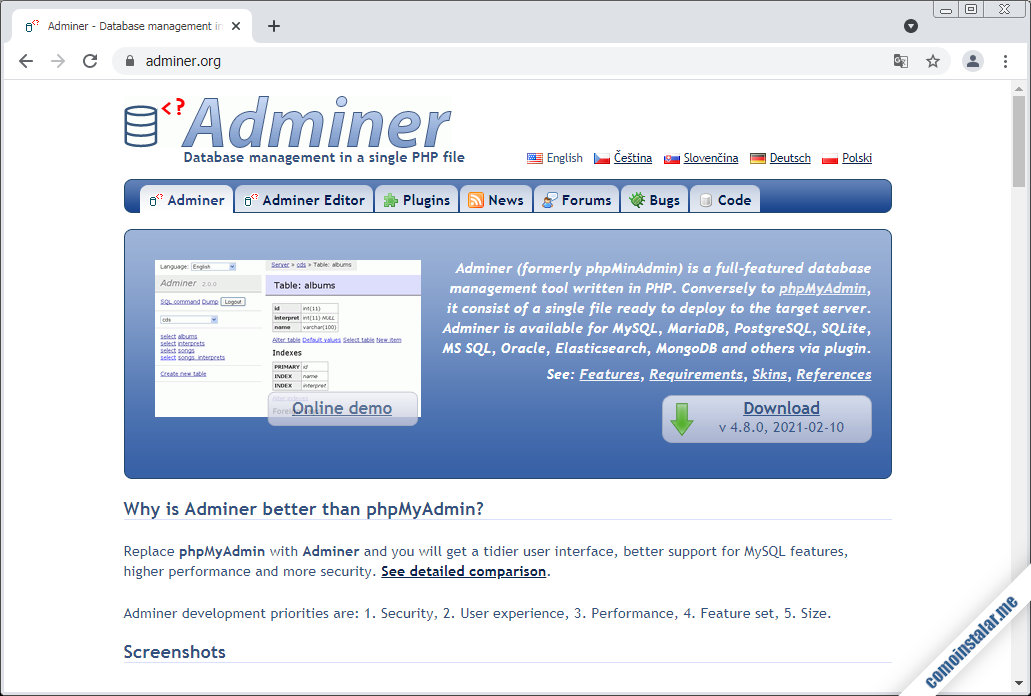
En primer término encontraremos bien visible el enlace de descarga de Adminer que nos llevará a una lista con todas las opciones de descarga posibles:
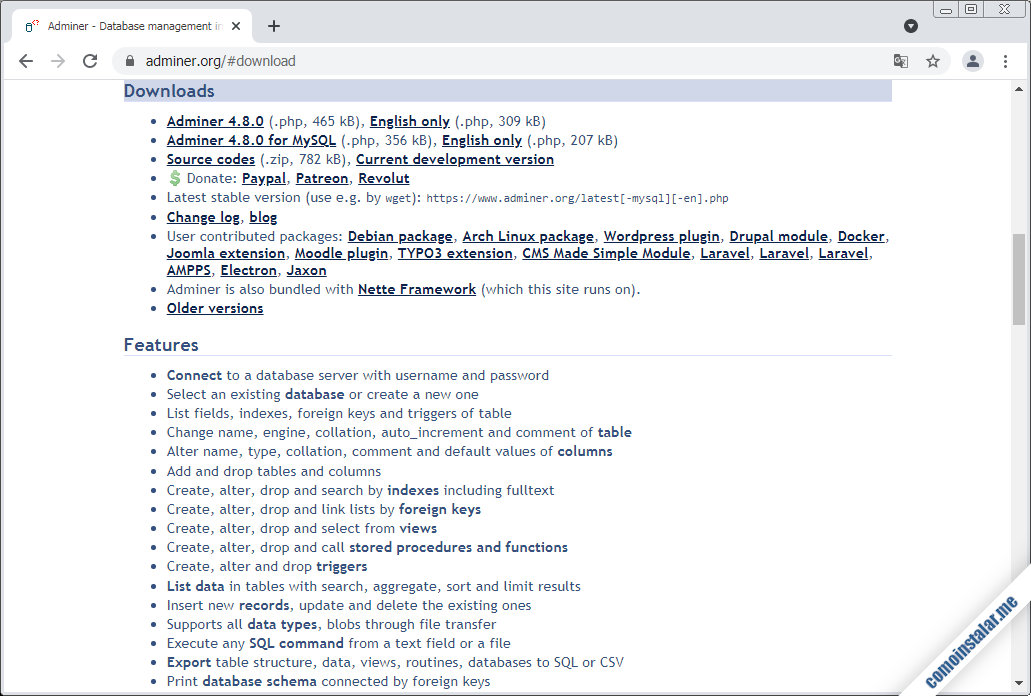
Vamos a probar con la primera opción, que nos ofrece toda la aplicación en un único archivo PHP. En este ejemplo copiaremos el enlace del archivo y lo descargaremos desde consola mediante el comando wget:
~$ wget https://github.com/vrana/adminer/releases/download/v4.8.0/adminer-4.8.0.php
En unos instantes tenemos el archivo en nuestro sistema.
Cómo instalar Adminer en Ubuntu 18.04
Para instalar Adminer en Ubuntu 18.04 LTS tendremos que configurar de algún modo el servidor web. La forma más simple sería copiar el archivo que acabamos de descargar en la carpeta raíz de la página web por defecto de nuestro servidor Ubuntu 18.04.
Pero podemos hacer algo más elaborado. Crearemos un directorio para Adminer, como haría el paquete del repositorio:
~$ sudo mkdir /usr/share/adminer/
Movemos el archivo descargado a este directorio:
~$ sudo mv adminer-4.8.0.php /usr/share/adminer/
Creamos un enlace simbólico para no tener que lidiar con números de versión. Esto será especialmente útil si en el futuro actualizamos Adminer:
~$ sudo ln -s /usr/share/adminer/adminer-4.8.0.php /usr/share/adminer/adminer.php
Ahora crearemos un alias de Apache para Adminer, creando una configuración específica:
~$ sudo nano /etc/apache2/conf-available/adminer.conf
El contenido de este archivo de configuración será esta única línea:
Alias /adminer /usr/share/adminer/adminer.php
Una vez guardado y cerrado el archivo, indicaremos al servidor web que incluya esta nueva configuración:
~$ sudo a2enconf adminer
Es imprescindible que estén instaladas en Ubuntu 18.04 las extensiones de PHP que conectan con los motores de bases de datos a los que quieres acceder desde Adminer. En caso de usar la versión de PHP que viene incluida en el sistema:
~$ sudo apt install -y php-mysql php-pgsql php-sqlite3
Pero si usas una versión determinada procedente del repositorio alternativo, habrá que indicar el número de versión en el nombre de los paquetes; por ejemplo, para la versión 7.4:
~$ sudo apt install -y php7.4-mysql php7.4-pgsql php7.4-sqlite3
Finalmente recargaremos la configuración del servidor web para aplicar todos estos cambios:
~$ sudo systemctl reload apache2
Cómo probar Adminer en Ubuntu 18.04
Para acceder a Adminer en nuestro sistema Ubuntu 18.04 LTS según la configuración que acabamos de realizar utilizaremos un navegador indicando como URL la dirección IP o dominio del servidor Ubuntu, añadiendo la ruta /adminer/ (o como hayas decidido nombrar el alias).
En este ejemplo, la máquina Ubuntu 18.04 es accesible desde el dominio ubuntu64.local.lan, por lo que la URL http://ubuntu64.local.lan/adminer sería válida para acceder a Adminer:
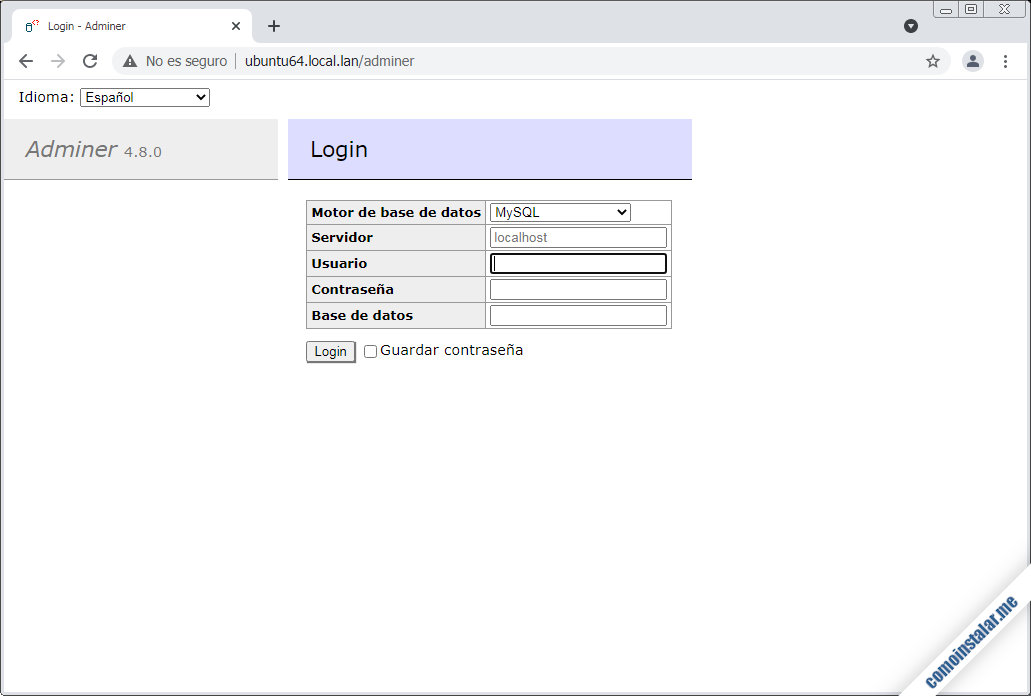
Y aquí lo tenemos. Para iniciar sesión debemos elegir en el desplegable el motor de bases de datos al que queremos conectar, el usuario y la contraseña.
En sistemas MariaDB/MySQL sólo podremos acceder como root si está configurado para acceder en consola con contraseña.
Opcionalmente podemos indicar una base de datos a la que conectar.
Al iniciar sesión aparecerá un sencillo sistema de opciones:
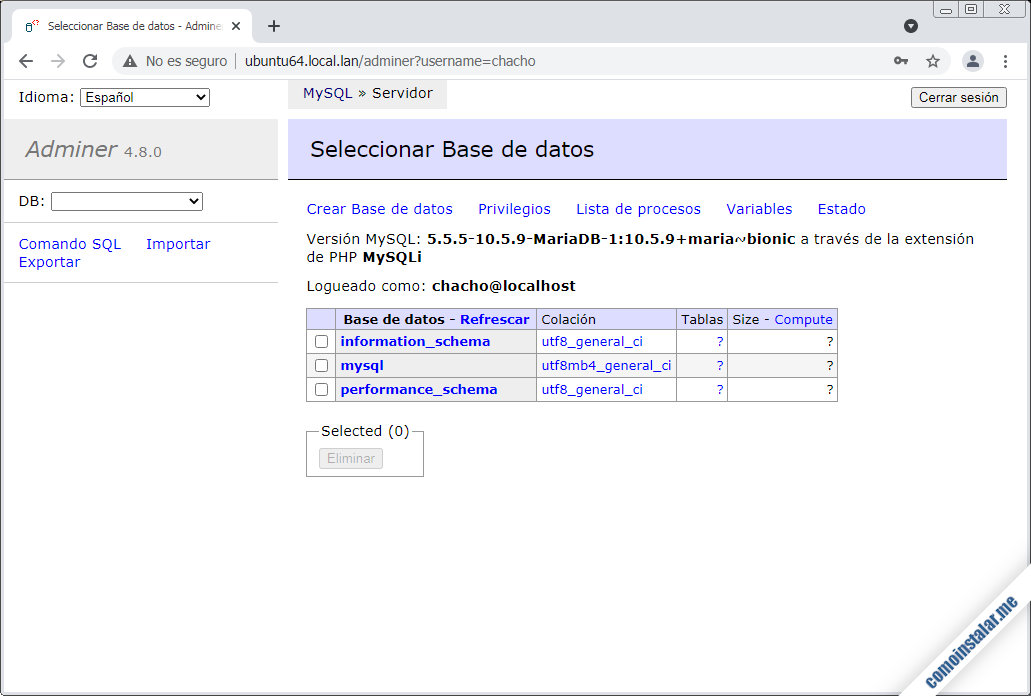
Las acciones que podremos realizar estarán ligadas a los permisos y privilegios que tenga concedidos el usuario con el que iniciamos sesión.
Conclusión
Ahora que sabes cómo instalar Adminer en Ubuntu 18.04 LTS ya puedes administrar tus bases de datos y usuarios de forma cómoda y fácil gracias a la simple e intuitiva interfaz web.
Podrás manejar distintos tipos de servicios de bases de datos con la misma aplicación web, sin necesidad de instalar ningún cliente.
En caso de que tengas alguna duda, pregunta, sugerencia o notificación de errores, puedes dejar un comentario.
¡Apoya este sitio!
¿Has conseguido completar esta guía de instalación de Adminer en Ubuntu 18.04? Si te apetece agradecérnoslo con una mínima contribución para el mantenimiento de este sitio, cualquier aportación es bienvenida, y puedes hacerlo ivitándonos a un café:
O dejándonos 1 $ de propina desde PayPal:
¡Gracias!
